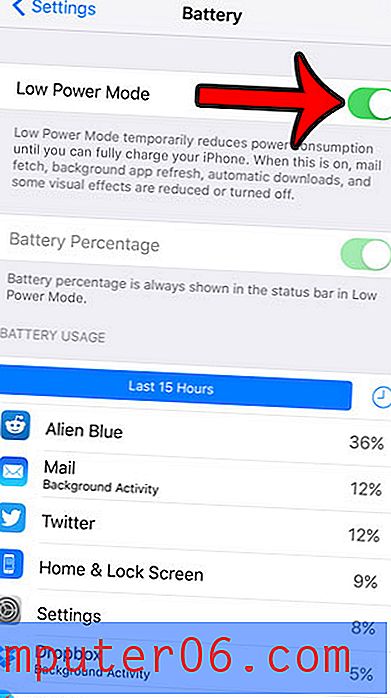Comment supprimer la mise en surbrillance dans Word 2010
Lorsque vous collaborez sur un document Word avec un groupe de personnes, plusieurs méthodes différentes sont souvent appliquées pour attirer l'attention sur une section spécifique du document. Une option consiste à ajouter des commentaires au document, tandis qu'une autre consiste à mettre en évidence des mots ou des sections du document qui pourraient avoir besoin d'être modifiés.
Mais une fois que vous avez apporté les modifications recommandées au document, la mise en surbrillance sur le texte n'est plus nécessaire, mais demeure. Cela peut rendre le document désordonné et non professionnel. Heureusement, il s'agit d'un processus court pour supprimer la surbrillance du texte dans votre document en suivant notre petit guide ci-dessous.
Effacer la mise en surbrillance du texte dans Word 2010
Les étapes de cet article vous montreront comment supprimer la surbrillance d'un mot spécifique. Si vous souhaitez supprimer toutes les surbrillances d'un document, vous pouvez sélectionner l'intégralité du document en cliquant quelque part à l'intérieur du document, puis en appuyant sur Ctrl + A sur votre clavier.
Étape 1: ouvrez le document contenant la surbrillance dans Word 2010.
Étape 2: Sélectionnez le ou les mots dont vous souhaitez supprimer la surbrillance. Comme mentionné précédemment, vous pouvez sélectionner l'ensemble du document en appuyant sur Ctrl + A sur votre clavier.

Étape 3: cliquez sur l'onglet Accueil en haut de la fenêtre.
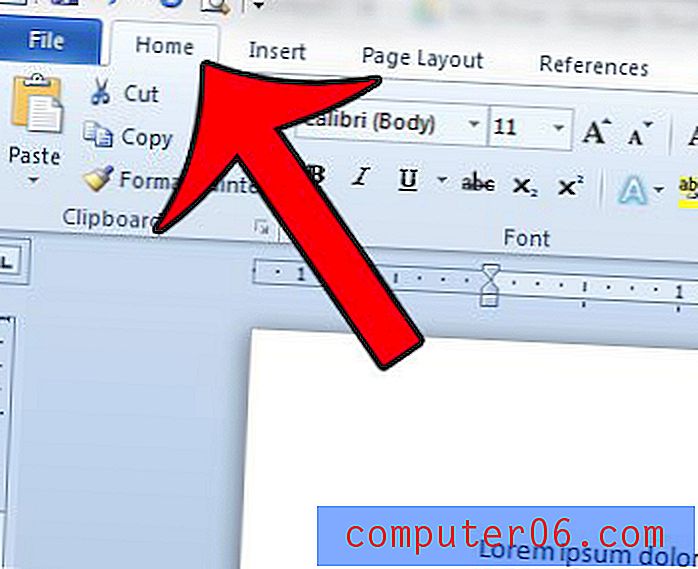
Étape 4: cliquez sur la flèche à droite du bouton Couleur de surbrillance du texte, puis cliquez sur l'option Aucune couleur .
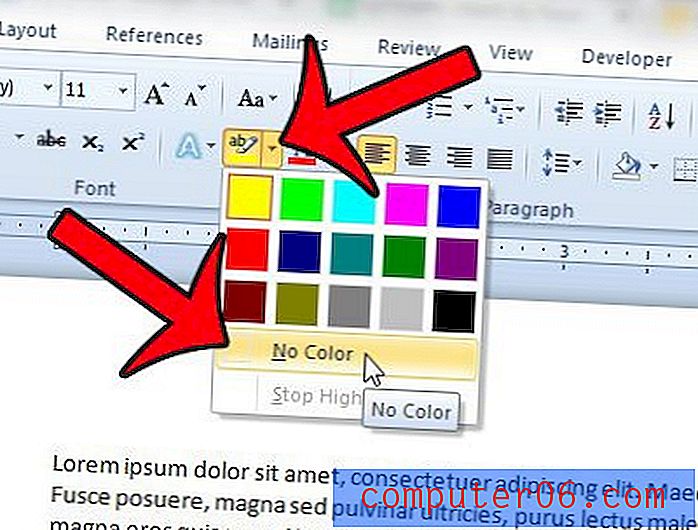
Si vous avez suivi ces étapes et que la mise en surbrillance persiste, vous pouvez en fait appliquer un ombrage à votre texte. Vous pouvez supprimer l'ombrage en cliquant sur la flèche à droite du bouton Ombrage, puis en sélectionnant l'option Aucune couleur .

Avez-vous besoin de partager un document avec d'autres personnes, mais vous n'aimez pas la façon dont Word souligne les mots mal orthographiés? Apprenez à supprimer le soulignement rouge en suivant quelques étapes simples.